In questo tutorial, ti occuperai degli strumenti AI potenti di Adobe Firefly, in particolare nel contesto di Photoshop. Il video ti mostra passo dopo passo come creare e adattare immagini impressionanti con l'aiuto di questi strumenti. Imparerai non solo i fondamenti del fotoritocco, ma anche come realizzare idee creative. Che tu sia un principiante o un utente esperto, questa guida ti aiuterà a capire e utilizzare le funzionalità di Adobe Firefly.
Principali conclusioni
- Adobe Firefly offre numerosi strumenti basati su intelligenza artificiale per Photoshop, tra cui il riempimento generativo che ti consente di combinare e modificare immagini in modo creativo.
- Utilizzando questi strumenti, puoi notevolmente migliorare il tuo fotoritocco e influenzare la rappresentazione visiva dei tuoi progetti.
Guida passo dopo passo
Per utilizzare efficacemente le potenzialità di Firefly, ti consiglio di iniziare un progetto proprio. Vediamo insieme i passaggi.
Passo 1: Generazione dell'immagine con Firefly
Inizia generando immagini con Adobe Firefly. Rifletti su quali motivi o scene ti ispirano e crea immagini corrispondenti.
Dopo aver creato la tua prima immagine, inseriscila in Photoshop. Puoi trascinarla direttamente o importarla tramite il menu File → Apri.
Passo 2: Inserimento di una seconda immagine
È ora il momento di aggiungere la tua seconda immagine. Scegli l'immagine che vuoi utilizzare e inseriscila nello stesso file di Photoshop.
L'obiettivo è combinare le due immagini in modo armonioso. Posizionale alla stessa altezza per ottenere una prospettiva da film.
Passo 3: Applicazione del riempimento generativo
Per fonderle, seleziona il riempimento generativo dal menu. Assicurati che la selezione per il riempimento a sinistra e a destra penetri nell'immagine di circa il 15% al 30%.
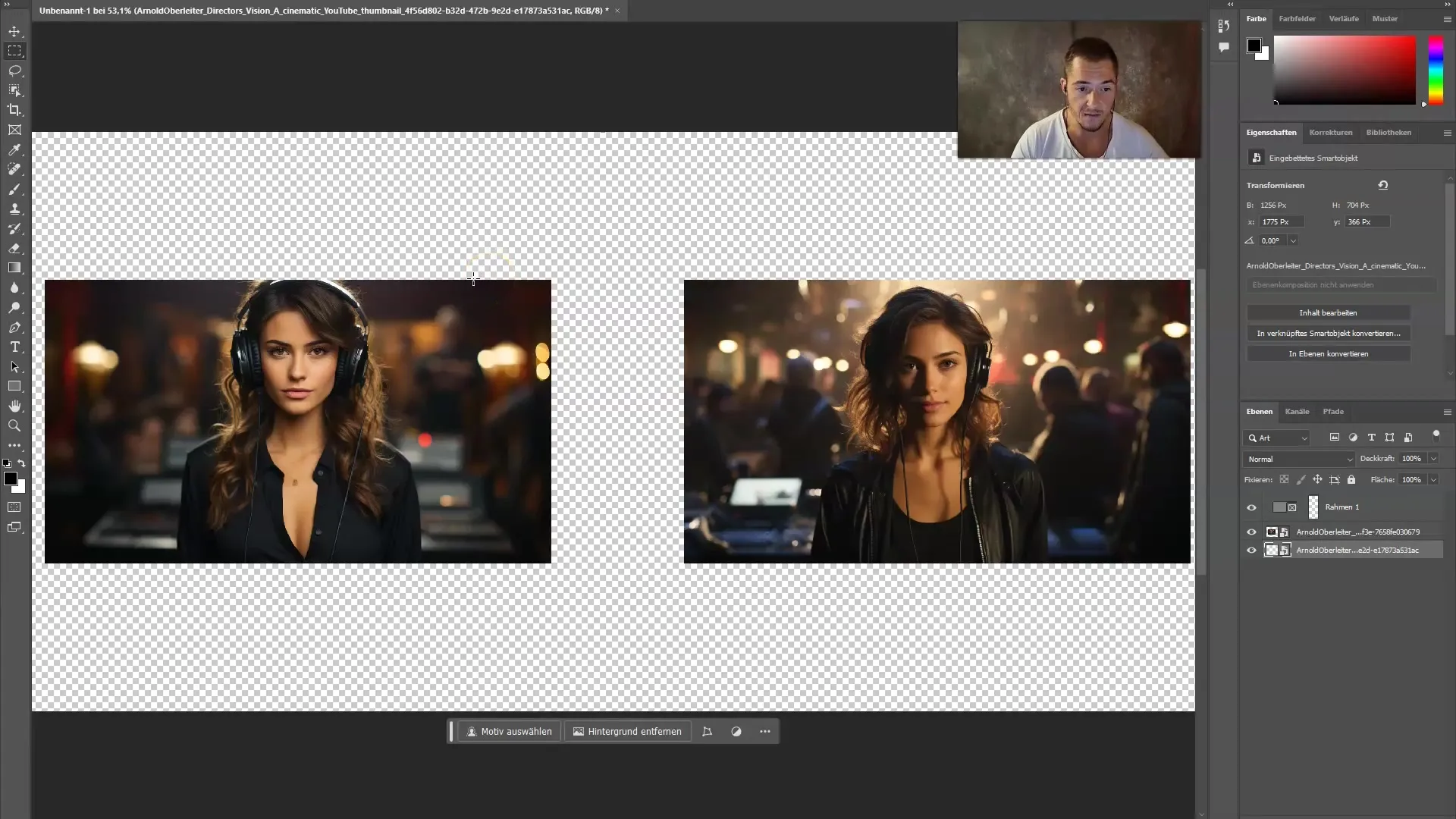
Questo passaggio è cruciale affinché il modello di diffusione possa catturare bene i pixel delle immagini. Con la riempimento senza suggerimento aggiuntivo, puoi combinare rapidamente e facilmente le immagini. Fai clic su genera per vedere il risultato.
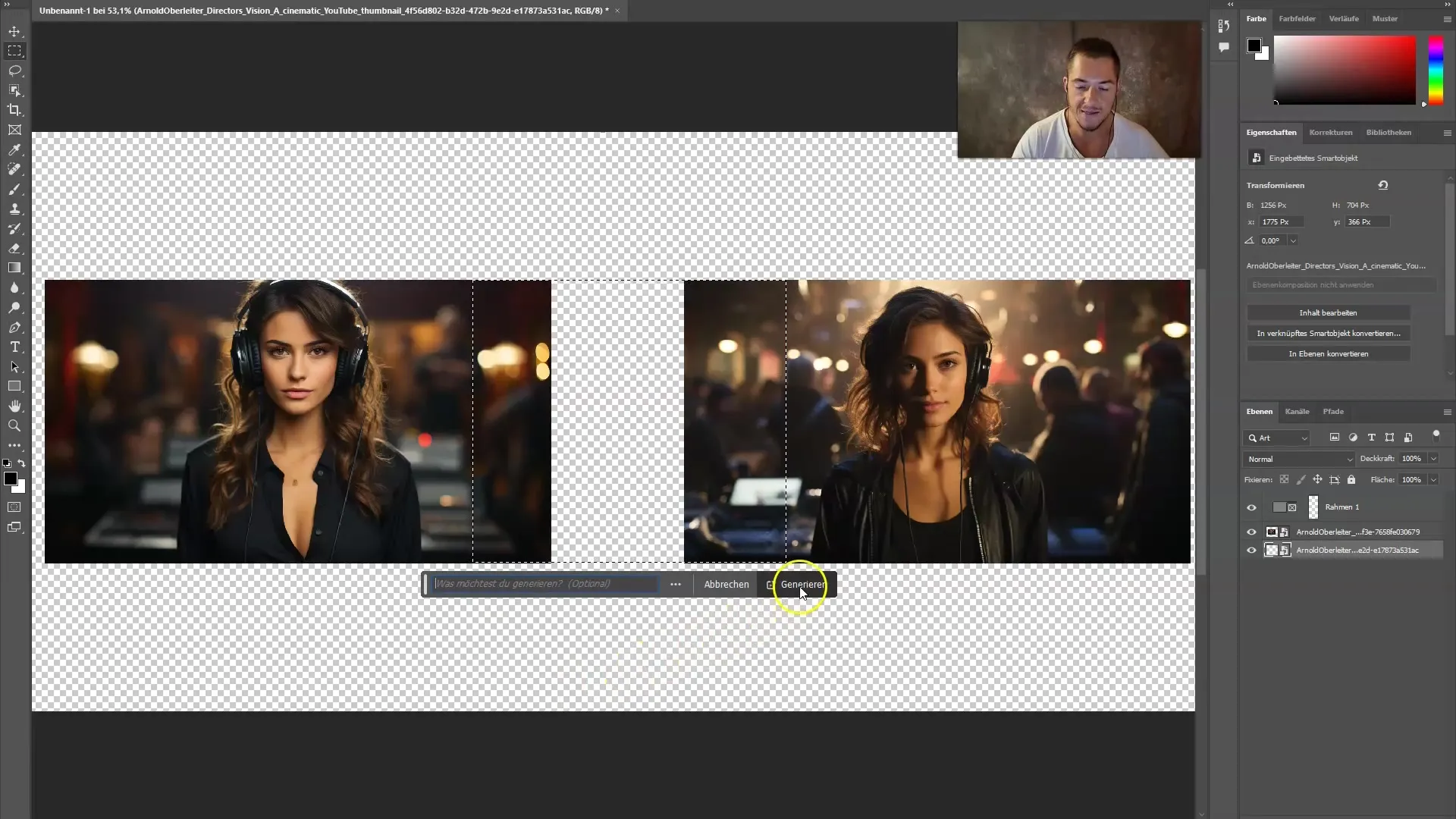
Passo 4: Variazioni e selezione
Nel passo successivo, otterrai varie versioni dell'immagine iniziale. Controlla le proposte e scegli la variante che preferisci.
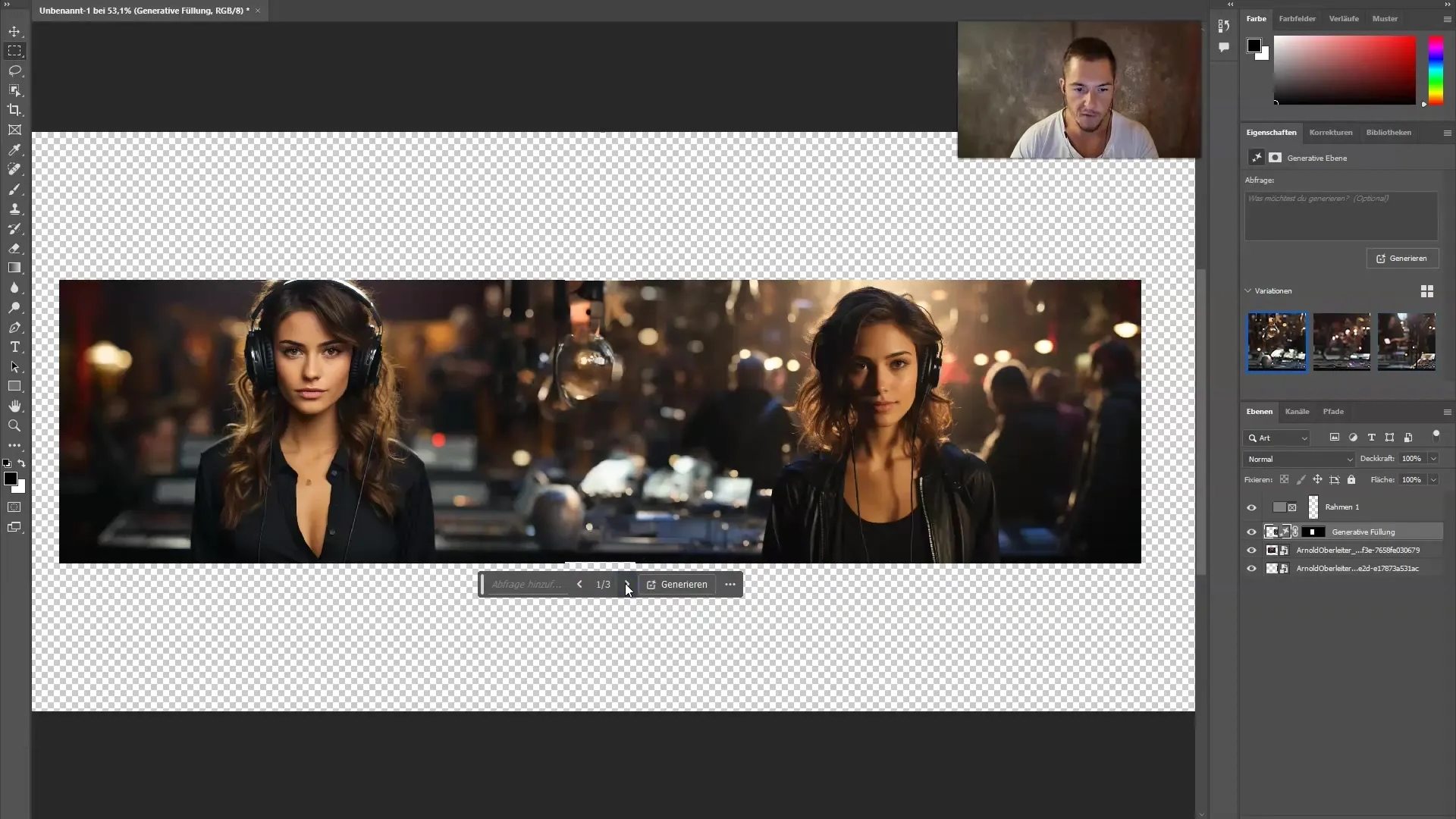
Se non sei soddisfatto di una delle immagini, puoi regolare nuovamente il riempimento generativo e ripetere il procedimento.
Passo 5: Modifiche ai vestiti
Se hai dei dettagli nell'immagine che non ti piacciono, come ad esempio la scritta sul vestito di una persona, puoi usare lo strumento Lazo per selezionare la parte desiderata.
Dopo aver fatto la selezione, fai di nuovo clic sul riempimento generativo e inserisci la modifica desiderata, ad esempio "camicia bianca".
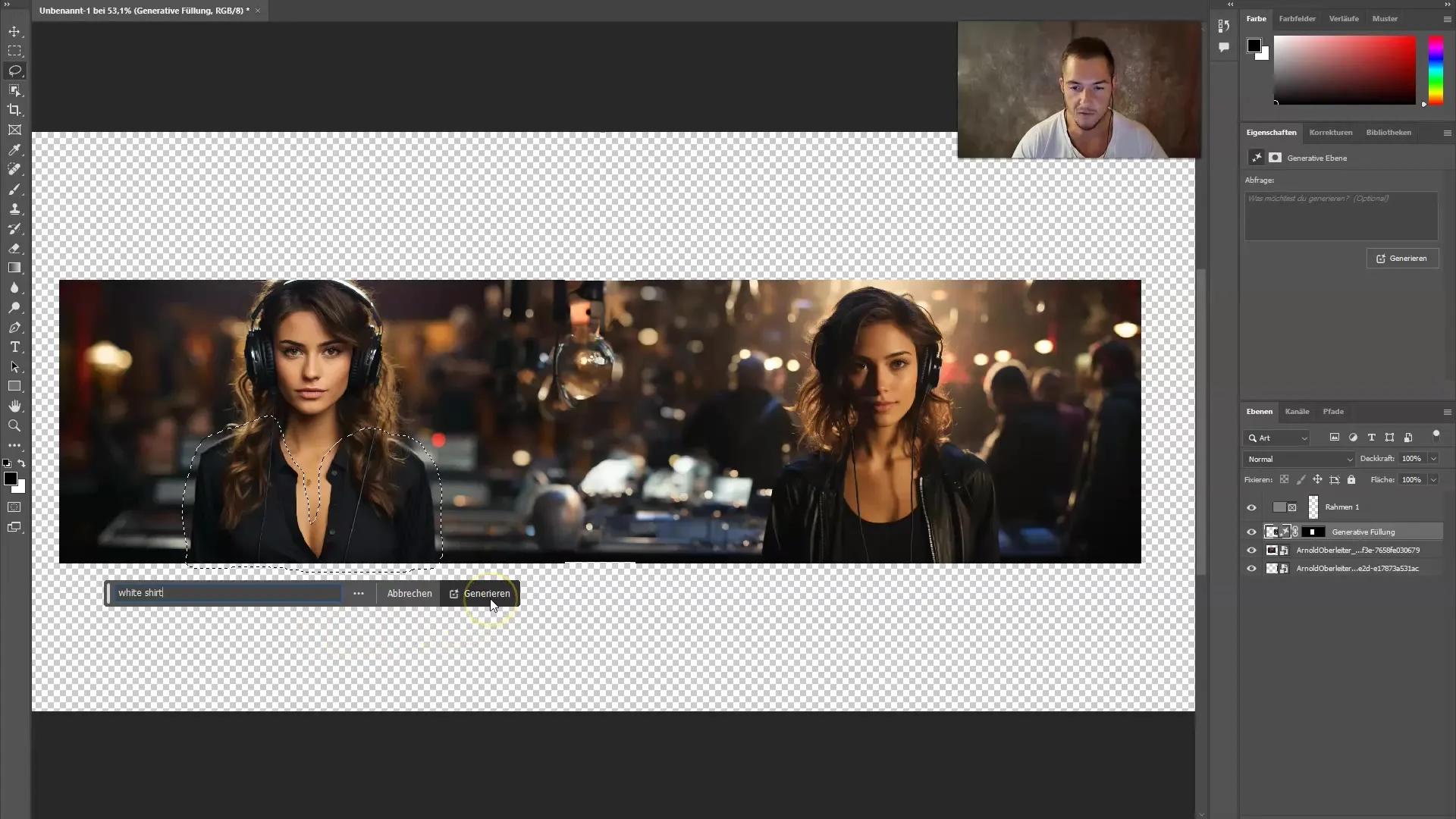
Passo 6: Ottimizzazione dell'immagine
Usa lo strumento di rimozione per eliminare eventuali oggetti o dettagli indesiderati dall'immagine. Questo può contribuire efficacemente a ottimizzare l'immagine complessiva.
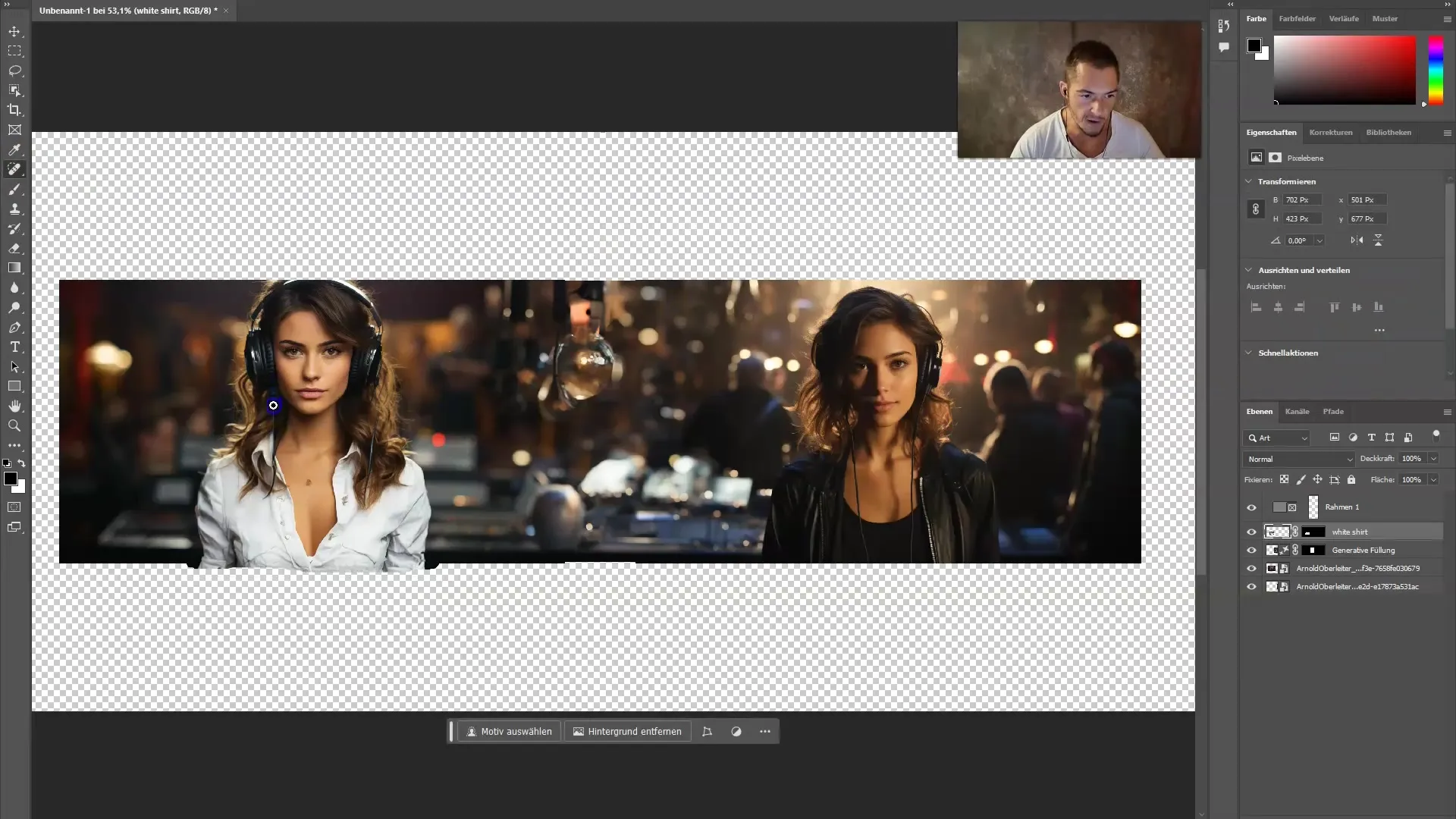
Se incontri difficoltà nella rimozione di elementi, potrebbe dipendere da altre livelli. Controlla questo nel pannello "Livelli".
Passo 7: Postproduzione
Infine, puoi ottimizzare ulteriormente l'intera immagine. Puoi ritagliare o regolare elementi aggiuntivi usando lo strumento Lazo e applicando eventualmente il riempimento generativo.
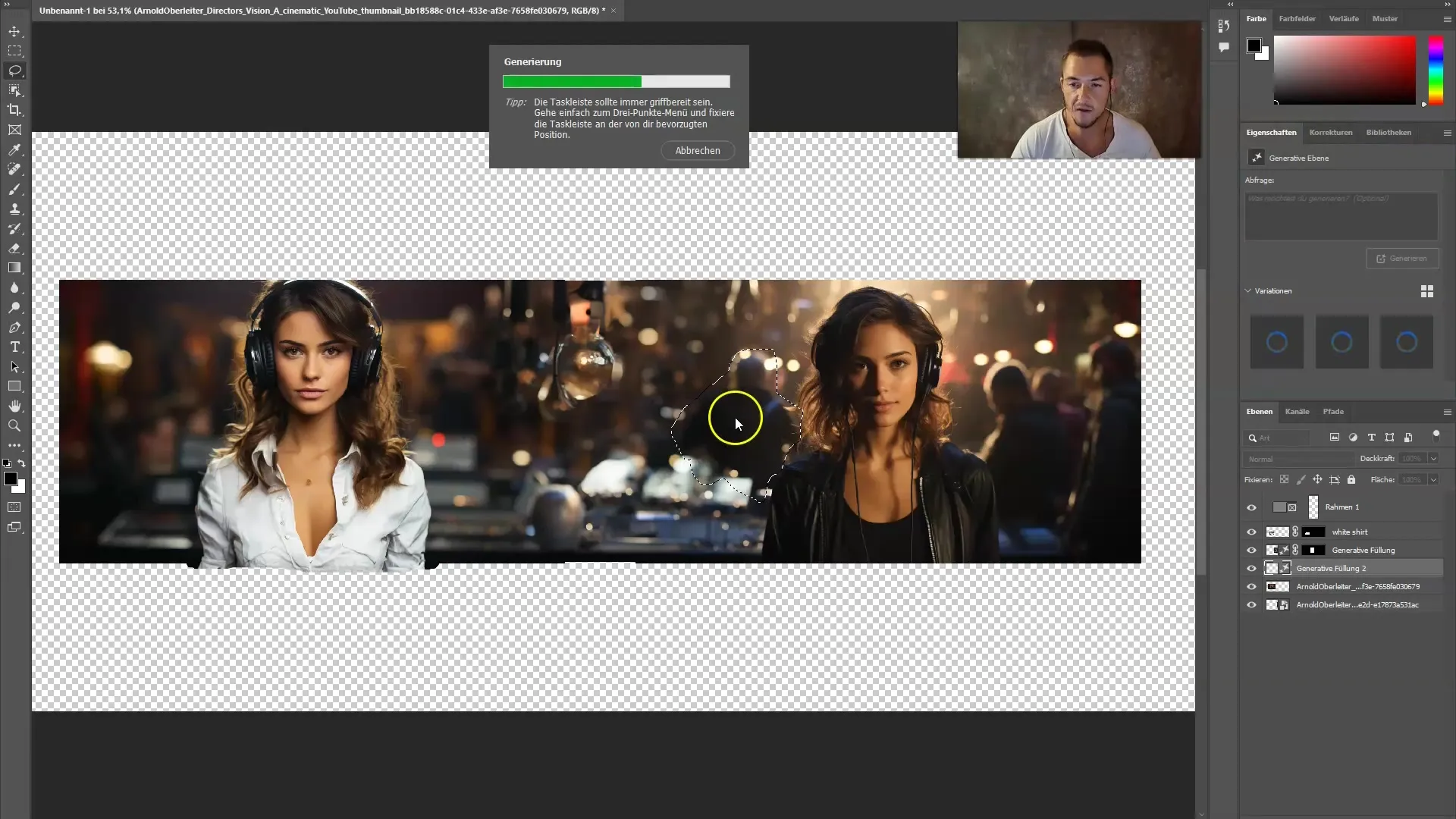
Assicurati di essere soddisfatto del risultato finale e di aver apportato tutte le modifiche desiderate.
Riepilogo
In questa guida hai imparato come utilizzare gli strumenti AI di Adobe Firefly in Photoshop per realizzare progetti creativi. Dalla generazione dell'immagine all'utilizzo del riempimento generativo fino all'ottimizzazione finale dell'immagine, hai seguito i passaggi fondamentali. Utilizza questi strumenti per arricchire la tua elaborazione delle immagini e conquistare nuovi orizzonti creativi.
Domande Frequenti
Come posso iniziare con Adobe Firefly?Prima devi accedere a Firefly e generare le immagini che desideri utilizzare in Photoshop.
Dove trovo il riempimento generativo in Photoshop?Il riempimento generativo si trova nel menu di modifica una volta effettuata una selezione.
Posso visualizzare più varianti di immagini contemporaneamente?Sì, quando si applica il riempimento generativo, Firefly genera più varianti tra cui scegliere.
Come posso regolare i vestiti in un'immagine?Usa lo strumento Lazo per selezionare i vestiti e quindi applica il riempimento generativo per apportare la modifica desiderata.
Cosa faccio se non sono soddisfatto del risultato?Puoi riapplicare il riempimento generativo e provare altre opzioni di selezione.


